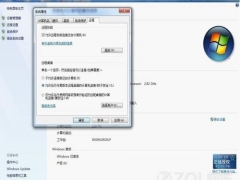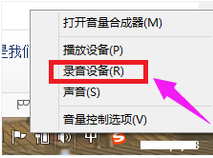七彩虹 bios设置,小编教你七彩虹主板怎么设置biosU盘启动
教程之家
Win7
现在越来越多的人,在重装系统的时候,都会选择使用U盘重装系统,而这就涉及到如何用进入BIOS设置U盘启动为第一启动项了。这是最关键的,也是用户最陌生的,下面,小编就给家带来了七彩虹主板设置biosU盘启动的图文解说了。
彩虹成立之初主要做代理销售,后来慢慢推出自己的产品,七彩虹主板就是其中的一个,七彩虹主板性价比很高,那么很多的用户都是使用七彩虹主板的组装电脑,那么该如何去设置biosU盘启动?下面,小编就来跟大家讲解七彩虹主板设置biosU盘启动的操作流程了。
七彩虹主板怎么设置biosU盘启动
把提前制作好的u深度u盘启动盘插上电脑的usb接口,重启电脑或者开启电脑,当开机界面中出现七彩虹logo的时候,按下七彩虹主板的启动快捷键ESC或者F11

七彩虹主板图-1
按下启动快捷键后,系统进入到启动项选择画面
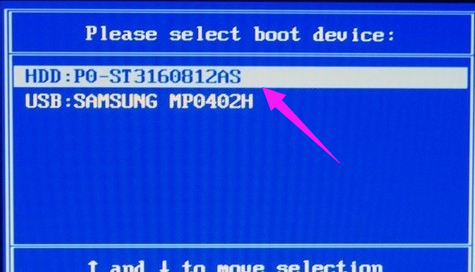
bios图-2
利用键盘上的“↑”“↓”方向键来选择“USB:SAMSUNG MP0402H”(注:每个u盘的标识都是不同的),选定后按下回车键确认
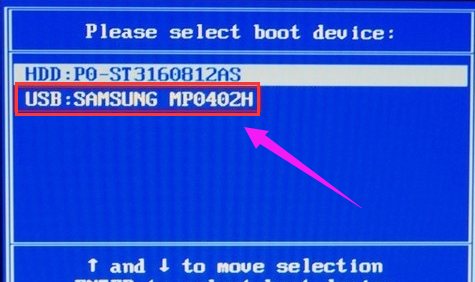
七彩虹图-3
确定后,系统将进入到u深度u盘启动盘主菜单
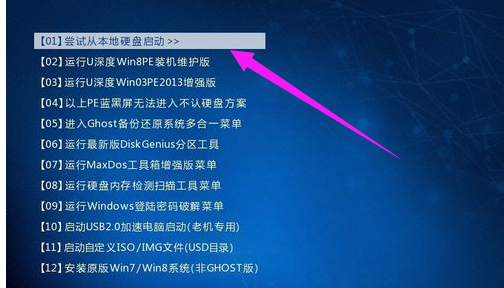
U盘图-4
![笔记本安装win7系统步骤[多图]](https://img.jiaochengzhijia.com/uploadfile/2023/0330/20230330024507811.png@crop@160x90.png)
![如何给电脑重装系统win7[多图]](https://img.jiaochengzhijia.com/uploadfile/2023/0329/20230329223506146.png@crop@160x90.png)

![u盘安装win7系统教程图解[多图]](https://img.jiaochengzhijia.com/uploadfile/2023/0322/20230322061558376.png@crop@160x90.png)
![win7在线重装系统教程[多图]](https://img.jiaochengzhijia.com/uploadfile/2023/0322/20230322010628891.png@crop@160x90.png)
![联想品牌机重装win7系统的详细教程图解[多图]](https://img.jiaochengzhijia.com/uploadfile/2022/0427/20220427152105396.jpg@crop@240x180.jpg)
![小白怎么安装win7游戏版的教程介绍[多图]](https://img.jiaochengzhijia.com/uploadfile/2022/0916/20220916234551160.png@crop@240x180.png)